크로노 랩스 시간 경과를 만들기위한 오픈 소스 앱입니다.움직임을 멈 춥니 다. 스크린 샷 또는 웹캠 캡처 (또는 둘 다)를 사용하여 타임 랩스 비디오를 만드는 것을 좋아하는 사용자를위한 필수 도구입니다. 이 응용 프로그램은 스크린 샷 및 웹캠 캡처 이미지의 시간 경과 비디오를 만드는 기능 외에도 시간 경과 작업 예약, 조정, 크기 조정, 저장된 이미지 회전, 저장된 이미지 및 비디오에 주석 달기, Picture-in-picture 등 다양한 기능을 제공합니다. 사진 세트를 비디오로 인코딩하고 비디오 파일 위에 오디오를 더빙합니다.
제공된 각 기능은 독립적으로 작동 할 수 있습니다.즉, 이미지를 통해 이미지를 캡처 할 필요가 없습니다. 예를 들어 다른 앱에서 스크린 샷을 찍고 주석 달기, 크기 조정, 이미지 조정, 회전 등과 같은 ChronoLapse 제공 기능을 적용 할 수 있습니다.
기본 인터페이스에서 먼저 스크린 샷 및 웹캠 옵션을 활성화하고 캡처 사이의 시간. 완료되면 두 옵션이 모두있는 현재 구성을 클릭하여 스크린 샷 찍기 및 비디오 녹화 작업을 설정하십시오.

타임 랩스 저장 옵션을 구성한 후이미지에 주석으로 사용되는 키워드를 입력 할 수 있습니다. 핫키 조합을 등록하여 캡처 화면을 빠르게 시작할 수도 있습니다. 완료되면 캡처 시작을 클릭하여 정의 된 시간이 지난 후 화면 및 웹캠 이미지 캡처를 시작합니다. 시간 경과 사진 세트를 수동으로 생성하는 것을 싫어하는 경우 스케줄 탭으로 이동하여 캡처 프로세스를 자동으로 시작 및 중지 할 수 있습니다. 시작 및 중지 시간을 지정한 다음 스케줄러를 활성화하십시오.
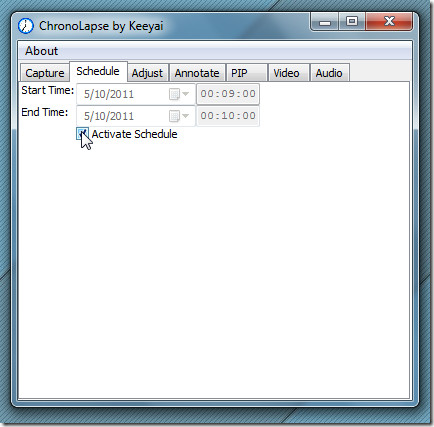
조정 탭에서 소스 및 출력 경로를 입력하십시오.이미지 디렉토리를 선택한 다음 크기 조정 및 회전과 같은 동작을 지정하여 모든 이미지에 일괄 적용합니다. 마찬가지로 주석 탭은 사용자 정의 글꼴 및 색상으로 소스 이미지에 주석을 달기 위해 사용됩니다. 여기에서 주석이 달린 모든 이미지를 볼 수도 있습니다.
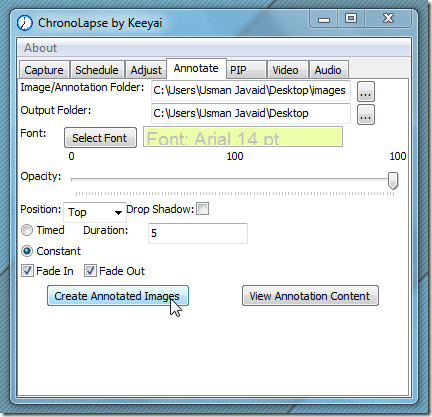
비디오 탭은 이미지를그것들을 비디오로 변환하십시오. 여기에서 비디오 형식, 코덱 및 프레임 속도를 지정할 수도 있습니다. 비디오를 만들기 전에 총 예상 비디오 길이를 확인할 수 있습니다. 비디오에 오디오를 추가하는 것은 간단합니다. 오디오로 이동하여 비디오 소스를 지정한 다음 오디오 소스 및 출력 폴더를 지정하여 지정된 비디오에 오디오를 추가하십시오.
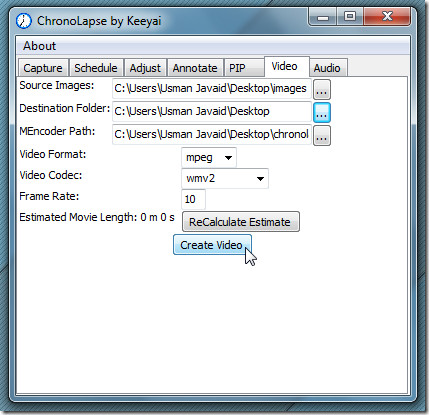
Chronolapse는 하나의 완전한 이미지 시간임이 입증되었습니다경과 생성 도구. 비디오 구성 이미지 및 캡처 구성 설정이있는 주석과 같은 기능을 사용하면 타임 랩스 사진 세트 비디오를 만들 수 있도록 다단계 사용자 정의가 가능합니다. Windows XP, Windows Vista 및 Windows 7에서 작동합니다.
Chronolapse 다운로드













코멘트